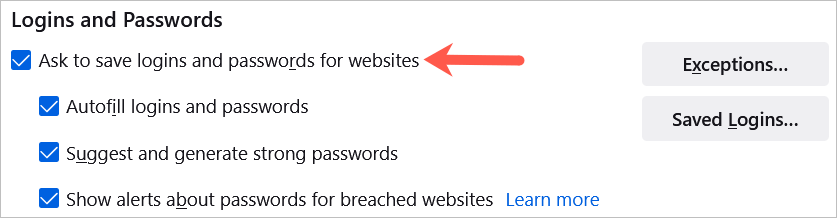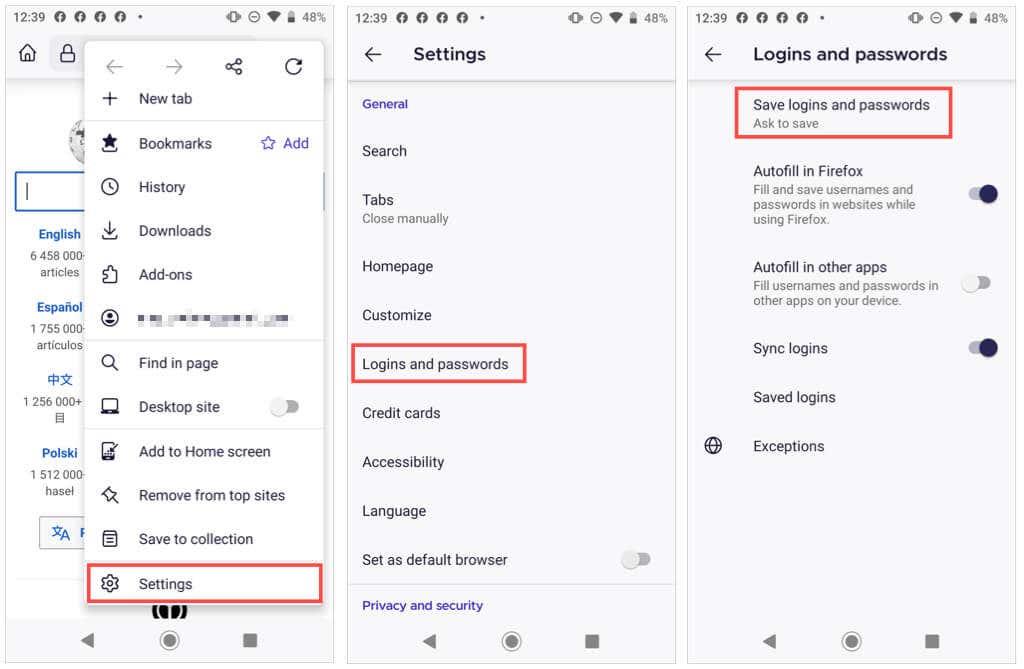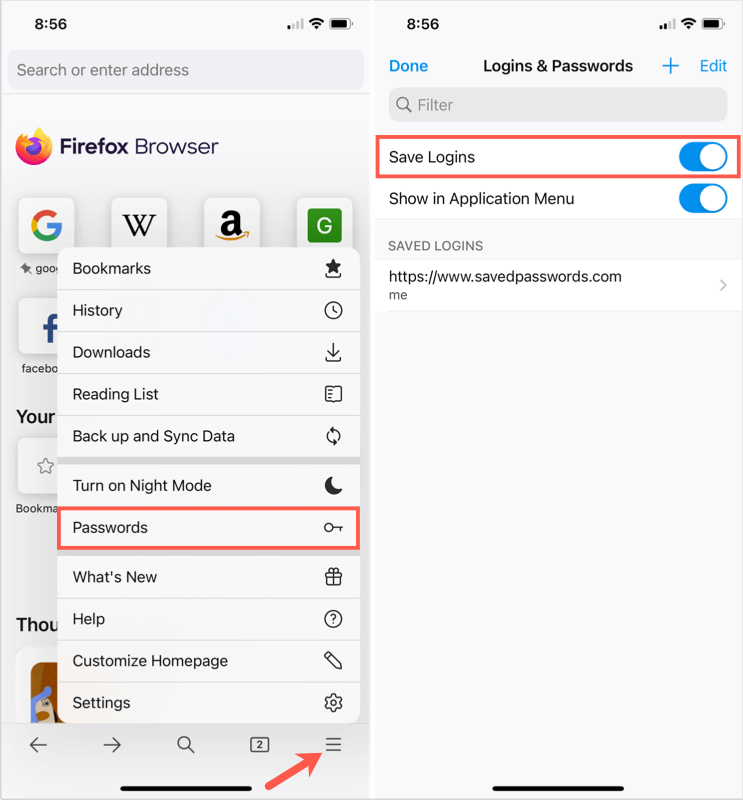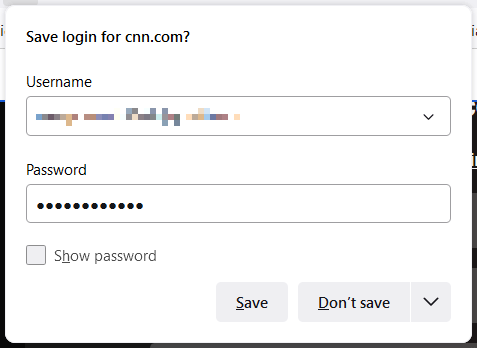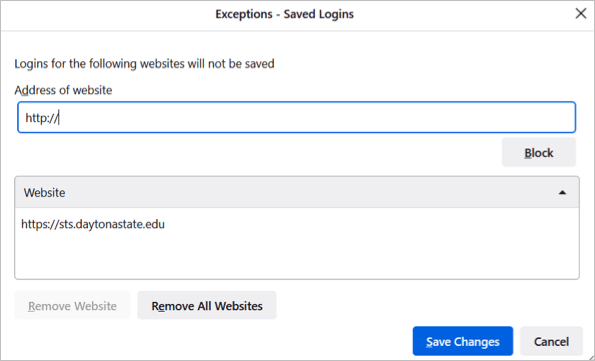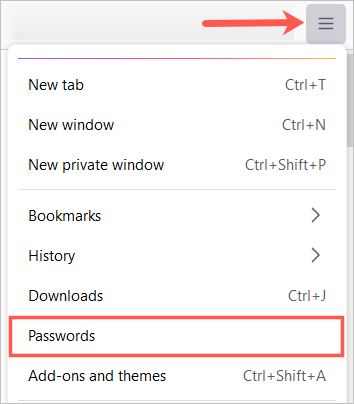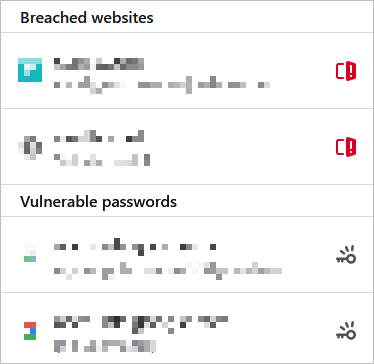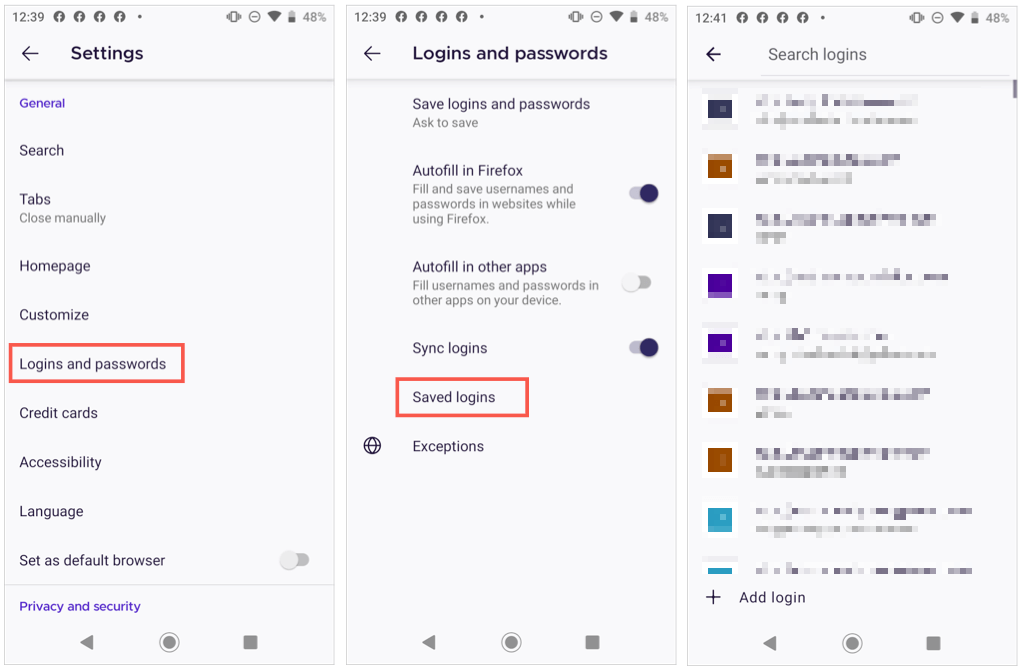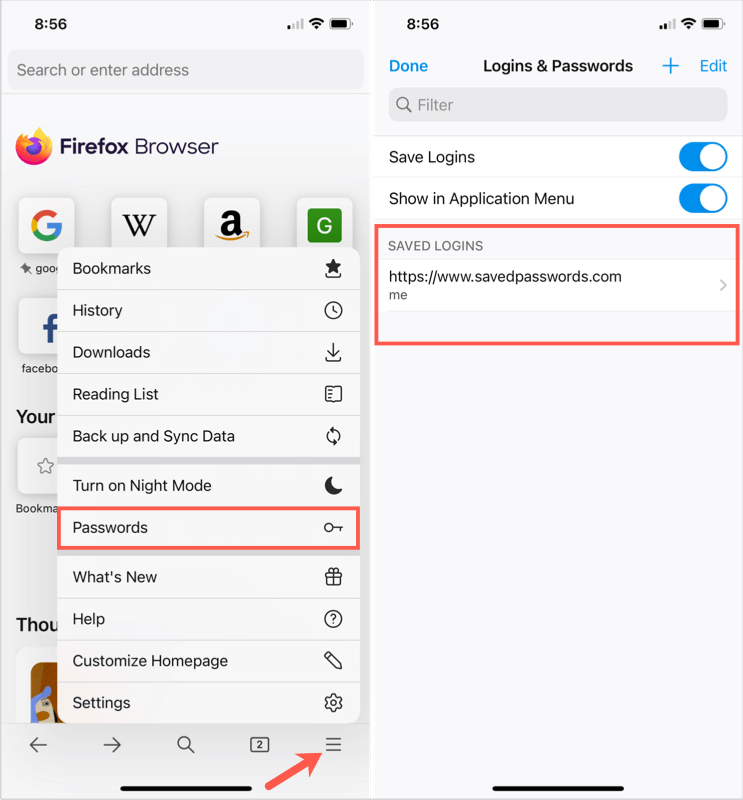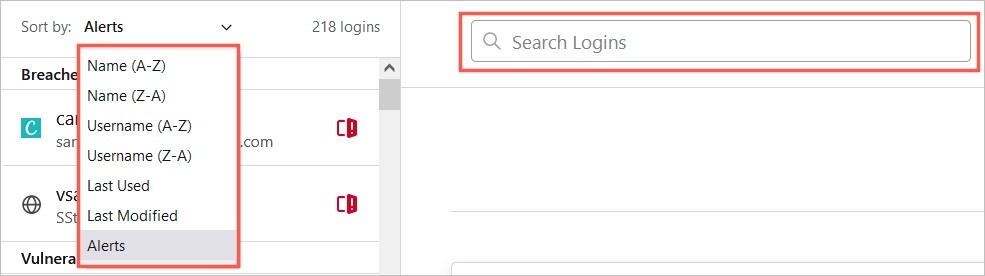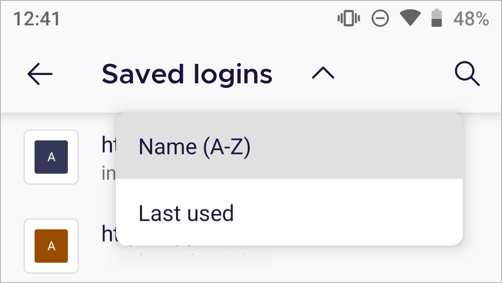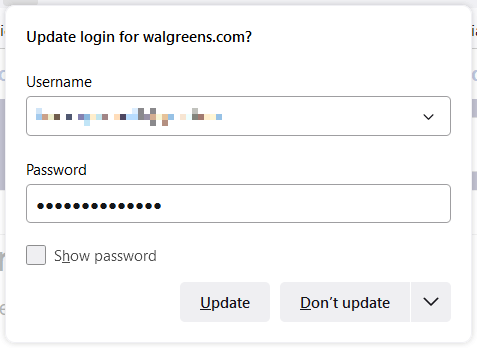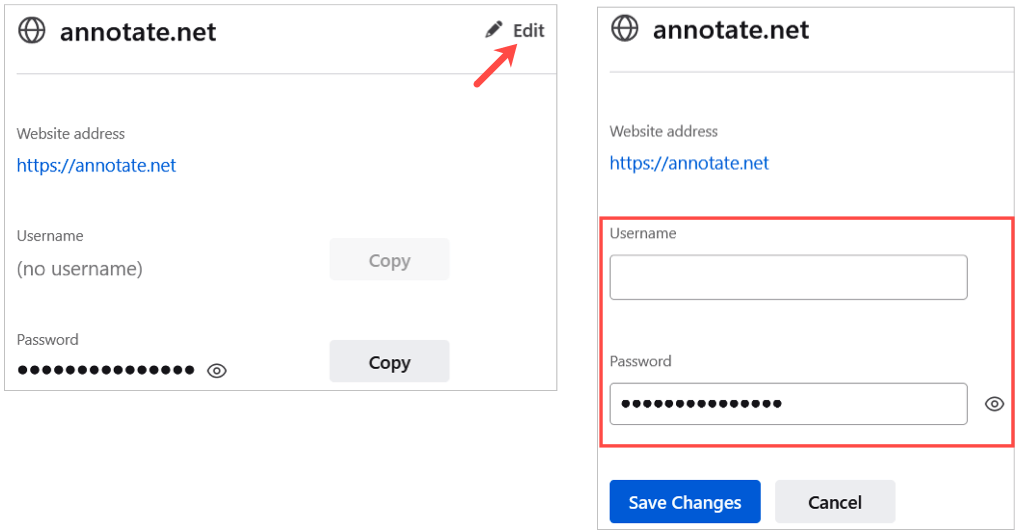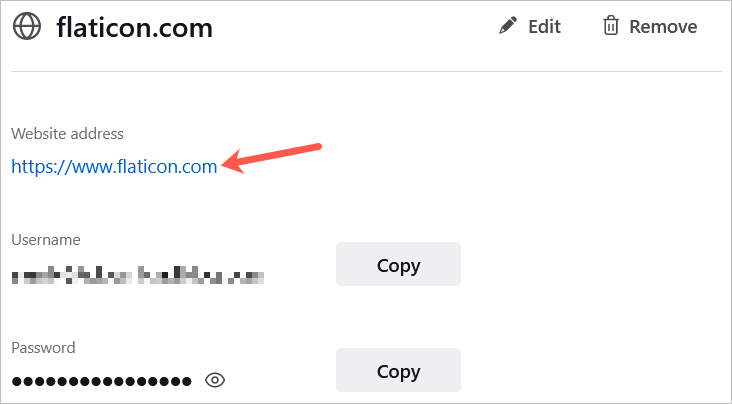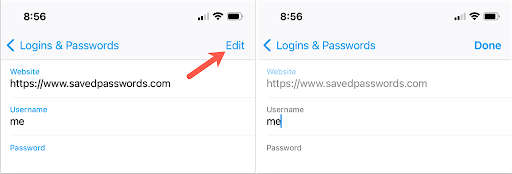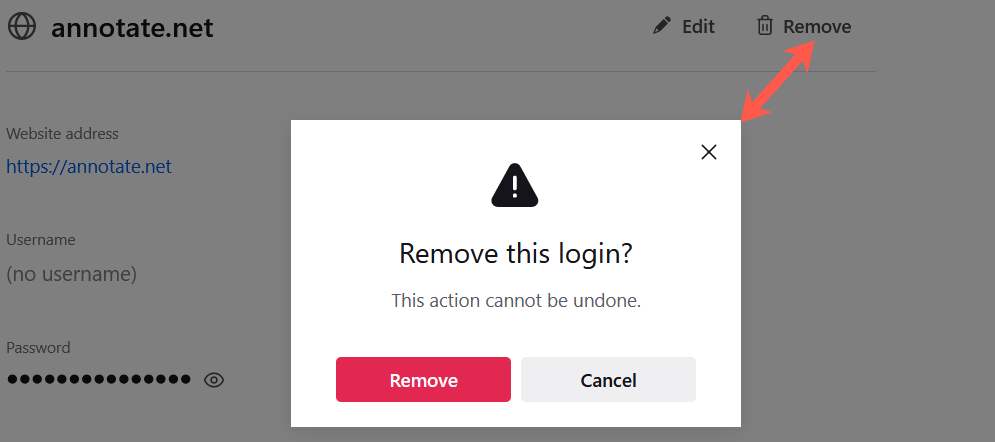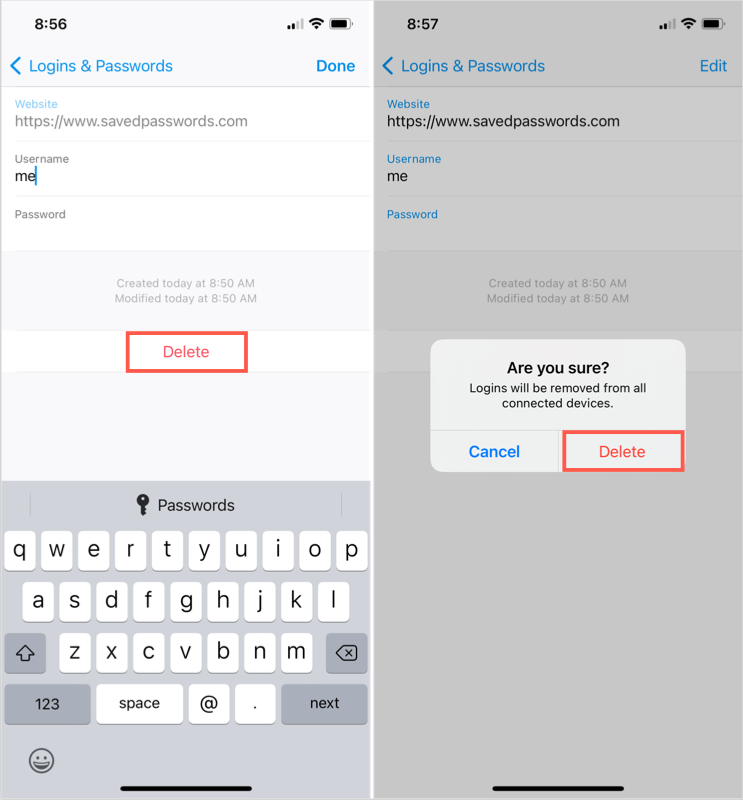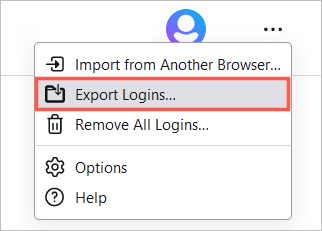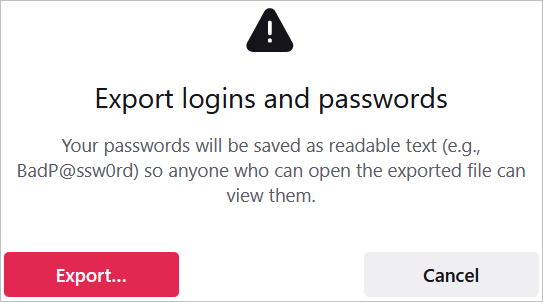Vaikka voit käyttää erillistä salasananhallintaa , verkkoselaimet, kuten Mozilla Firefox, tarjoavat omia työkalujaan. Tallentamalla salasanasi voit kirjautua nopeasti ostoksille, sosiaaliseen mediaan, uutissivustoille ja vastaaviin.
Täällä näytämme sinulle paitsi kuinka tarkastella Firefoxin tallennettuja salasanojasi, myös hallita niitä. Voit nähdä vaarantuneet salasanat, muokata tallentamiasi salasanoja, lisätä poikkeuksia sivustoille, joille et halua tallentaa salasanoja , ja viedä ne käytettäväksi toisessa selaimessa tai varmuuskopiona.
Huomautus : Seuraavat työpöydän Firefoxin vaiheet koskevat sekä Windowsia että Macia.

Salli Firefoxin tallentaa salasanat
Jos Firefox ei ole kehottanut sinua tallentamaan salasanaa kirjautuessasi sivustolle, sinun on ehkä otettava ominaisuus käyttöön. Sen avulla voit käyttää muita hyödyllisiä kirjautumistyökaluja.
- Avaa Firefox, valitse oikeasta yläkulmasta valikkokuvake ja valitse Asetukset .
- Valitse Asetukset-näytössä vasemmalta Tietosuoja ja suojaus .
- Vieritä alas kohtaan Kirjautumiset ja salasanat .
- Valitse ensimmäinen ruutu Pyydä tallentamaan verkkosivustojen kirjautumistunnukset ja salasanat -osiossa .
- Voit sitten halutessasi valita lisäruudut, jotta Firefox täyttää kirjautumistietosi automaattisesti, ehdottaa vahvoja salasanoja ja näyttää hälytyksiä rikkoutuneista verkkosivustoista.
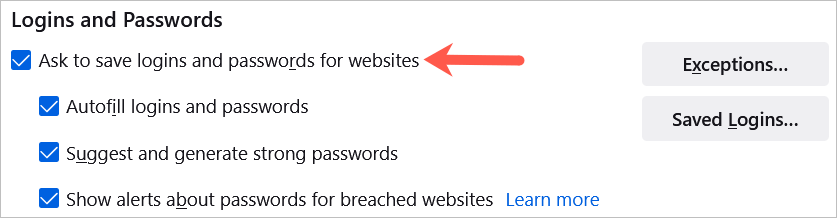
Androidissa napauta valikkopainiketta ja valitse Asetukset . Valitse Käyttäjätunnukset ja salasanat , valitse Tallenna käyttäjätunnukset ja salasanat ja valitse Pyydä tallennusta .
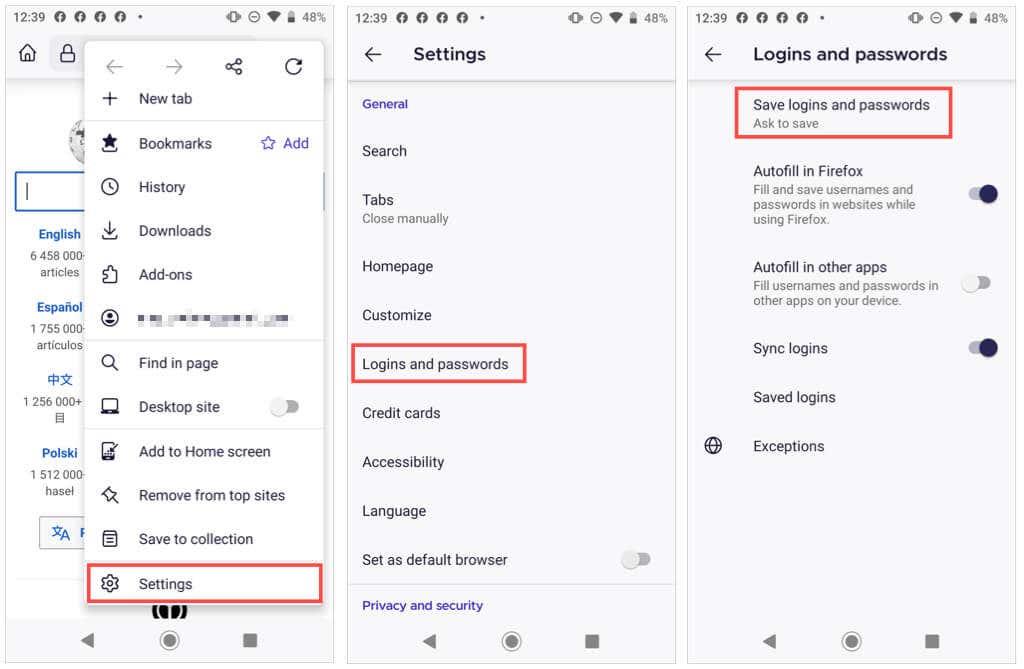
Napauta iPhonessa Firefoxin valikkopainiketta ja valitse Salasanat . Ota käyttöön Tallenna kirjautumiset -painike .
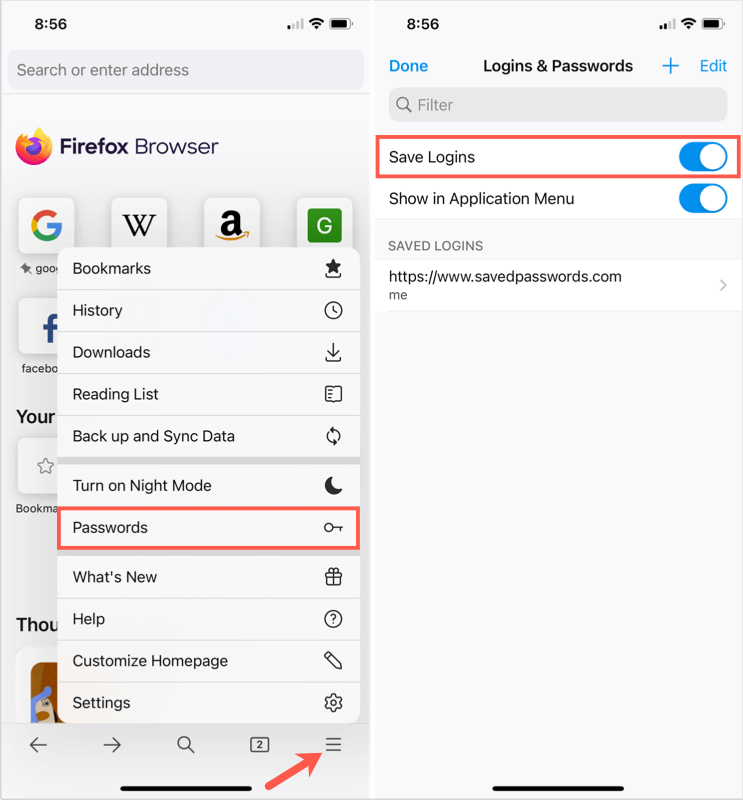
Nyt kun annat käyttäjätunnuksen ja salasanan verkkosivustolle, näet Firefoxilta kehotteen, jossa kysytään, haluatko tallentaa kyseiset tiedot. Jos valitset Tallenna , tietosi tallennetaan. Jos valitset Älä tallenna , tietoja ei tallenneta ja sivusto siirtyy Poikkeukset-luetteloon.
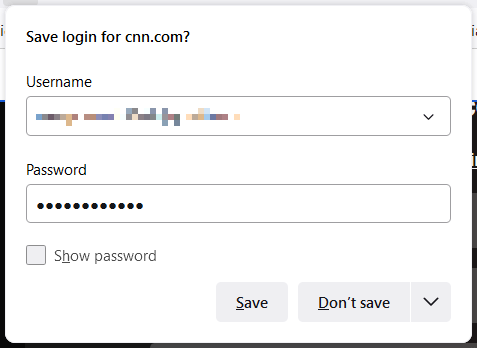
Firefoxin salasanapoikkeukset
Poikkeusluettelo on hyvä sivustoille, kuten rahoituslaitoksille tai PayPalille, joissa haluat mieluummin kirjoittaa salasanasi joka kerta sen sijaan, että Firefox tallentaisi sen.
Voit tarkastella, muokata ja lisätä poikkeuksia samalla asetusten alueella, jossa otit käyttöön salasanan tallennusominaisuuden.
- Valitse Kirjautumistunnukset ja salasanat -osiosta Poikkeukset .
- Näet luettelon sivustoista, joille Firefox ei tallenna salasanojasi.
- Lisää sivusto kirjoittamalla URL-osoite yläreunassa olevaan kenttään ja valitsemalla Estä .
- Voit poistaa sivuston valitsemalla sen luettelosta ja valitsemalla Poista verkkosivusto .
- Tyhjennä luettelo valitsemalla Poista kaikki verkkosivustot .
- Valitse alareunasta Tallenna muutokset , kun olet valmis.
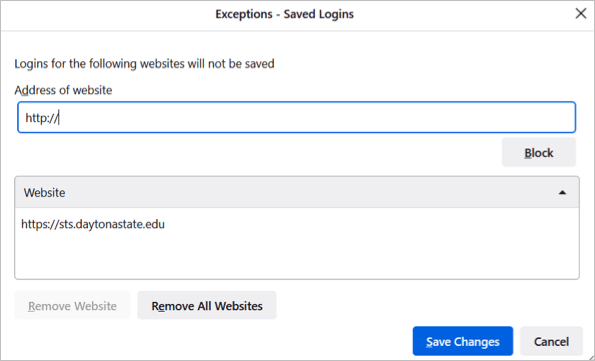
Voit myös tarkastella poikkeuksiasi Androidin Firefoxissa. Siirry Asetusten Kirjautumiset ja salasanat -osioon ja valitse Poikkeukset .
Näytä tallennettuja salasanoja
Voit tarkastella Firefoxin tallentamia salasanoja asetuksissa kahdella eri tavalla.
- Siirry asetuksiin, siirry Kirjautumistunnukset ja salasanat -osioon ja valitse Tallennetut kirjautumiset .
- Avaa Firefox-valikko oikeassa yläkulmassa ja valitse Salasanat .
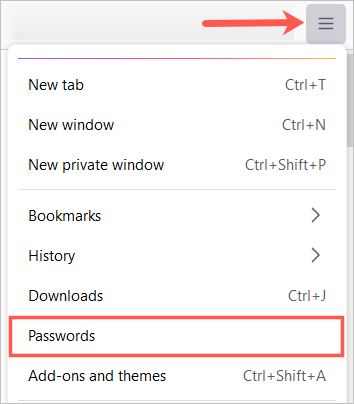
Huomautus : Jos määrität ensisijaisen salasanan (entinen pääsalasana), sinua pyydetään antamaan se ennen salasanojesi tarkastelua.
Näet kaikki kirjautumistunnuksesi vasemmalla puolella ja valitsemasi tiedot oikealla.
Saatat myös nähdä kuvakkeita verkkosivuston sisäänkirjautumisen vieressä. Alla olevissa esimerkeissä rikotut verkkosivustot ja haavoittuvat salasanat antavat sinulle indikaattorin, jonka avulla voit ryhtyä toimiin.
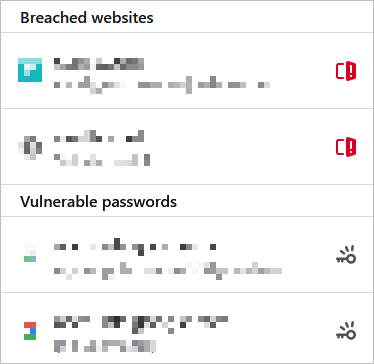
Androidissa napauta valikkopainiketta ja valitse Asetukset . Valitse Käyttäjätunnukset ja salasanat ja sitten Tallennetut kirjautumiset . Valitse yksi nähdäksesi tiedot.
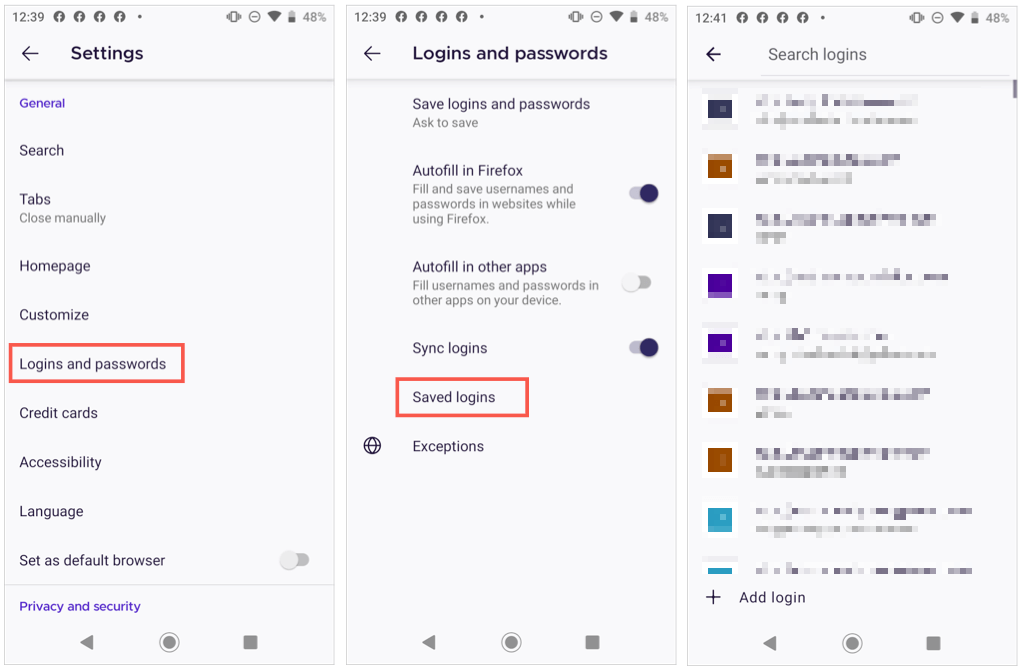
Napauta iPhonessa valikkopainiketta ja valitse Salasanat . Näet luettelon tallennetuista salasanoista. Valitse yksi nähdäksesi tiedot.
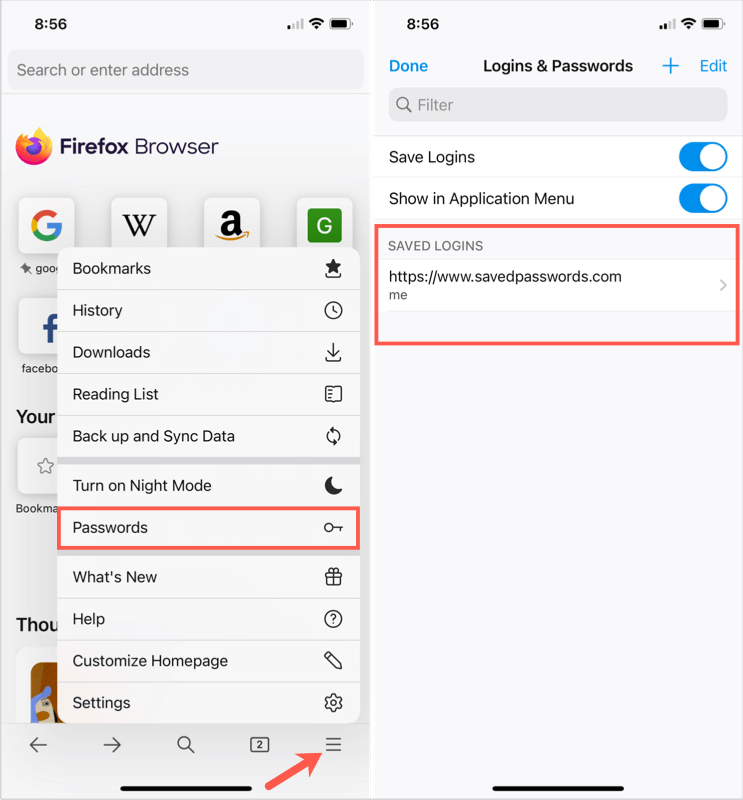
Huomautus : Sinulta saatetaan pyytää salasanaa, sormenjälkeä tai kasvojentunnistusta , jotta voit tarkastella salasanoja mobiililaitteellasi.
Lajittele tai etsi salasanoja
Kun käytät tallennettuja salasanojasi Firefoxissa, voit lajitella tai etsiä etsimäsi.
Käytä vasemmassa yläkulmassa Lajitteluperuste -kohdan vieressä olevaa pudotusvalikkoa nähdäksesi salasanat aakkosjärjestyksessä sivuston nimen tai käyttäjänimen, viimeksi käytetyn tai muokatun tai hälytysten mukaan.
Löydät tietyn sivuston kirjautumistiedot kirjoittamalla avainsanan salasanasivun yläreunassa olevaan Search Logins -ruutuun.
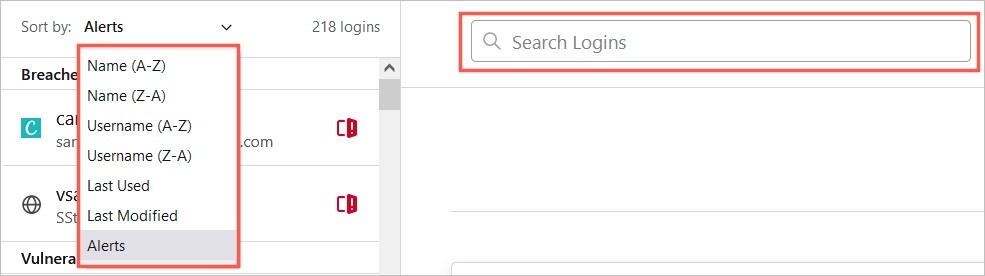
Androidissa napauta suurennuslasia etsiäksesi tai nuolta lajitellaksesi nimen tai viimeksi käytetyn mukaan.
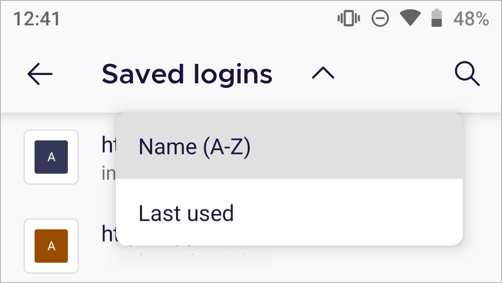
Kirjoita iPhonessa sana tai lause yläreunassa olevaan Suodatin -ruutuun.

Muuta tallennettuja salasanoja
Jos vierailet verkkosivustolla ja vaihdat salasanasi Firefoxissa, sinua pyydetään päivittämään tallennettu salasana. Tämä on hyvä tapa pitää tallennetut salasanasi ajan tasalla.
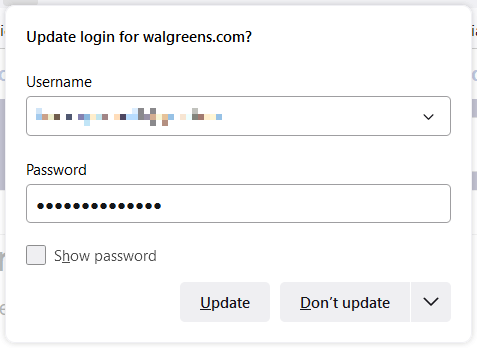
Mutta jos vaihdat salasanan muualla, kuten toisella verkkoselaimella tai mobiililaitteella, voit vaihtaa Firefoxin tallennetun salasanan myös manuaalisesti.
Valitse sivusto vasemmalta ja valitse sitten oikealta Muokkaa kyseisen sivuston kirjautumistiedoista. Kirjoita päivitetty käyttäjätunnus, uusi salasana tai molemmat ja valitse Tallenna muutokset .
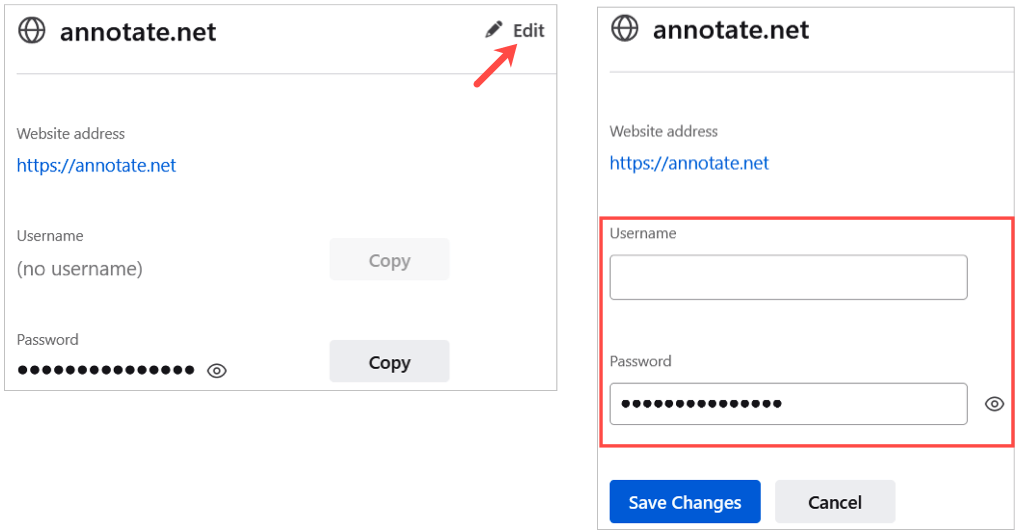
Toinen tapa vaihtaa salasanasi on valita verkkosivuston linkki suoraan Firefoxin tallennetut salasanat -sivulta. Vaihda salasana verkkosivustolla ja hyväksy sitten, kun Firefox pyytää päivittämään tallennetun salasanan.
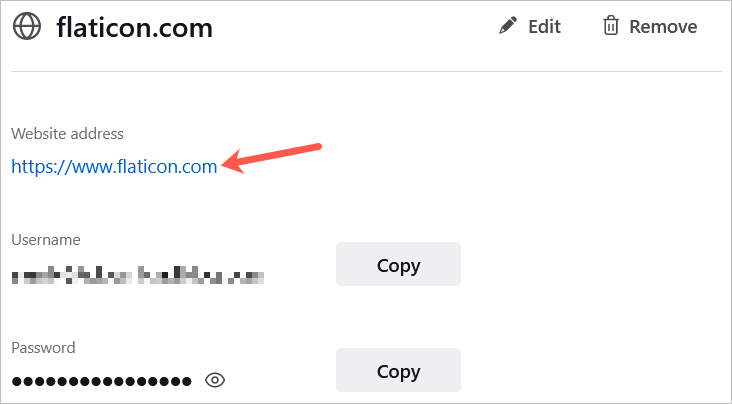
Valitse Androidissa kirjautumistunnus luettelosta, napauta kolmea pistettä ja valitse Muokkaa . Tee muutokset ja napauta valintamerkkiä .
Huomautus : Android ei salli tietyn Firefox-sovelluksen sisäänkirjautumisen kuvakaappausten ottamista.
Valitse iPhonessa kirjautumistunnus luettelosta, napauta Muokkaa ja tee muutokset. Valitse Valmis , kun olet valmis.
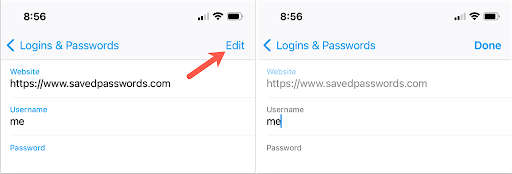
Poista tallennetut salasanat
Jos haluat poistaa kirjautumisen, kuten sivuston, jolla et enää vieraile, valitse se vasemmalla olevasta luettelosta ja valitse oikealta Poista . Vahvista poistaminen valitsemalla Poista vielä kerran.
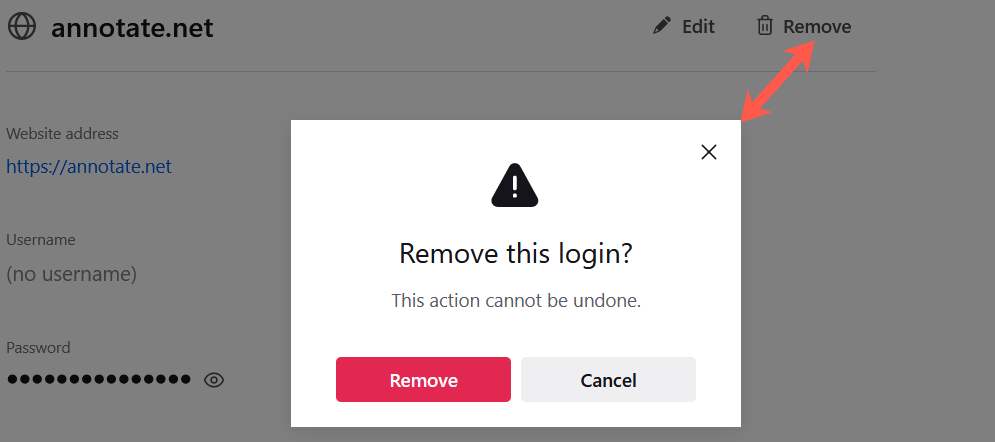
Valitse Androidissa kirjautumistunnus luettelosta, napauta kolmea pistettä ja valitse Poista . Vahvista napauttamalla Poista uudelleen ponnahdusikkunassa.
Huomautus : Android ei salli tietyn Firefox-sovelluksen sisäänkirjautumisen kuvakaappausten ottamista.
Valitse iPhonessa kirjautumistunnus luettelosta ja valitse Poista . Vahvista napauttamalla Poista uudelleen ponnahdusikkunassa.
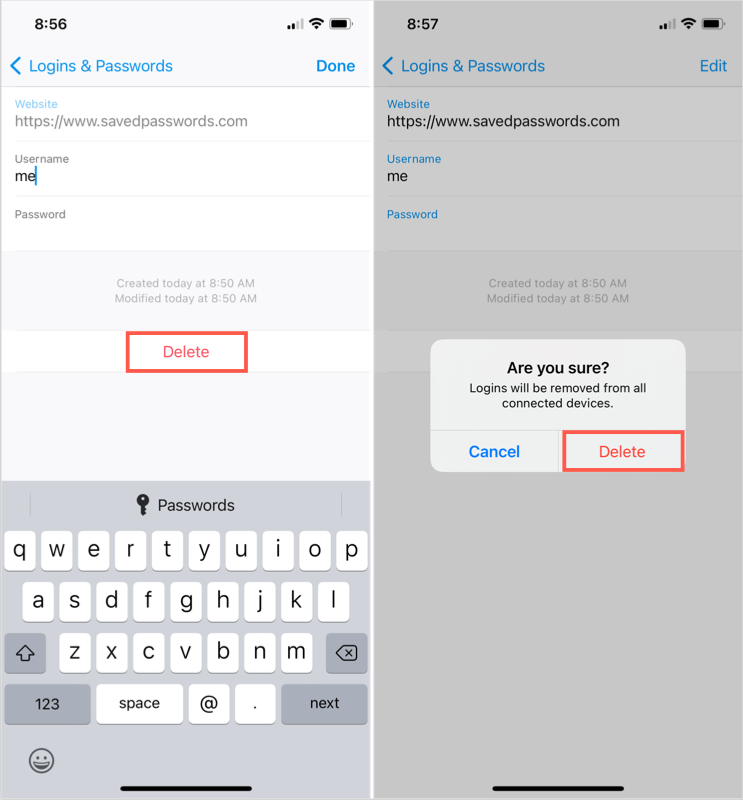
Vie Firefoxin tallennetut salasanat
Jos haluat tuoda Firefoxin tallentamasi salasanat toiseen verkkoselaimeen tai yksinkertaisesti tallentaa niistä varmuuskopion, tämä on helppoa.
- Kun olet tallennettujen salasanojen sivullasi, valitse oikeasta yläkulmasta kolme pistettä ja valitse Vie kirjautumistiedot .
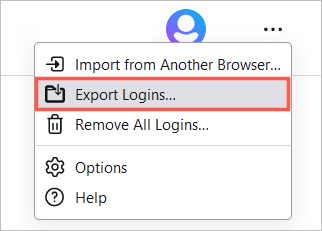
- Näet kehotteen, jonka mukaan kirjautumistietosi ovat luettavassa muodossa. Tämä on pidettävä mielessä riippuen siitä, mitä aiot tehdä tiedostolle. Jatka valitsemalla Vie .
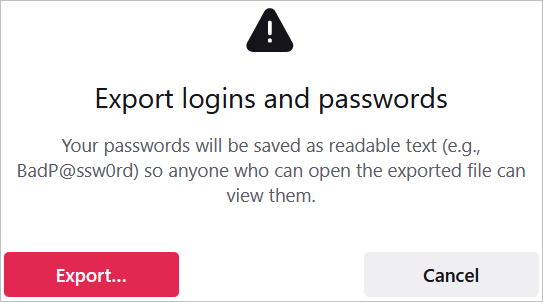
- Anna pyydettäessä tietokoneesi käyttäjätunnus ja salasana .
- Valitse tiedoston sijainti ja valitse Vie .
Tiedosto tulee tallentaa CSV-tiedostomuodossa . Voit sitten avata tiedoston tai tuoda sen toiseen selaimeen.
Halusitpa tarkastella tallennettuja salasanojasi, tarkistaa, tarvitseeko niitä muuttaa tietoturvaloukkauksen vuoksi tai poistaa ne, joita et enää käytä, voit hallita Firefoxin tallentamia salasanoja helposti työpöydälläsi ja mobiililaitteellasi .